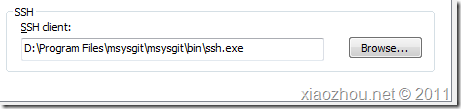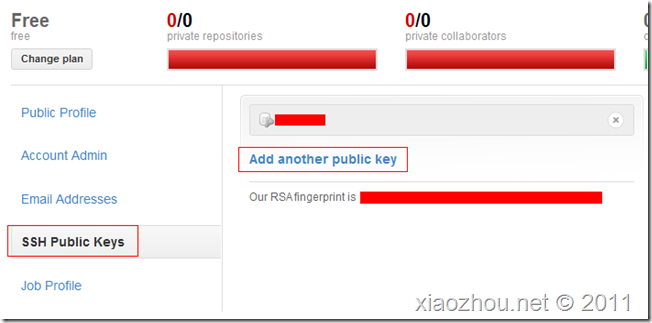接上篇《Windows下配置TortoiseGit与msysGit环境》,其实我们只是搭建好了Windows下的Git环境,如果要使用GitHub,还需要一些单独的设置。
GitHub,就不多说了,相信你也听过这个名字了,下面是来自Wikipedia的介绍:
GitHub 是一个用于使用Git版本控制系统的项目的基于互联网的存取服务。它是由GItHub公司(先前被称作用Logical Awesome)的开发者Chris Wanstrath, PJ Hyett, 和 Tom Preston-Werner 使用Ruby on Rails写成的。GitHub同时提供商业账户和为开源项目提供的免费账户。根据在2009年的Git用户调查,GitHub是最流行的Git存取站点。
如果你想分享你的代码,可以放GitHub上,因为它是免费的。如果你想托管你的代码,而又不想开源,也可以放GitHub上,不过需要付费。
需要注意的是,GitHub只支持OpenSSH,所以,你的TortoiseGit的设置里面的Network选项,需要把SSH Client的路径,指向msysGit里面的ssh.exe,而不是PLINK。如图:
另外,需要为GitHub生成public key,运行msysgit安装目录中的msys.bat,会出现一个类似于Linux的模拟shell界面,在界面中输入如下命令:
cd ~/.ssh
$ ssh-keygen -t rsa -C "[email protected]"
Enter file in which to save the key (/home/sylvester/.ssh/id_rsa):
Enter passphrase (empty for no passphrase):
Enter same passphrase again:
Your identification has been saved in /home/sylvester/.ssh/id_rsa.
Your public key has been saved in /home/sylvester/.ssh/id_rsa.pub.
The key fingerprint is:
e8:ae:60:8f:38:c2:98:1d:6d:84:60:8c:9e:dd:47:81 [email protected]
这里需要注意一下,生成public key的时候,需要输入你的邮箱地址,还可以输入一个密码,这个密码在ssh连接到GitHub的时候能用上,当然,你也可以不要密码。
public key生成成功后,你可以在你的C:\Users\YourUserName.ssh 目录下找到生成好的密钥文件。其实密钥文件是以文本形式保存的,用任意一个文本编辑器,打开id_rsa.pub,就能看到你的public key了。
接下里,需要最后一步,来到GitHub的站点,点击进入Account Setting,点击左边的SSH Public Keys,如图:
点击Add another public key,填入你刚才在本机生成的public key即可。
到这里,设置就完毕了,你现在可以直接在GitHub上创建repository,然后通过TortoiseGit的Clone功能,把代码仓库克隆到本地计算机,待开发完毕后,再Push回去,相当的方便哦~